T400BIOS设置详解

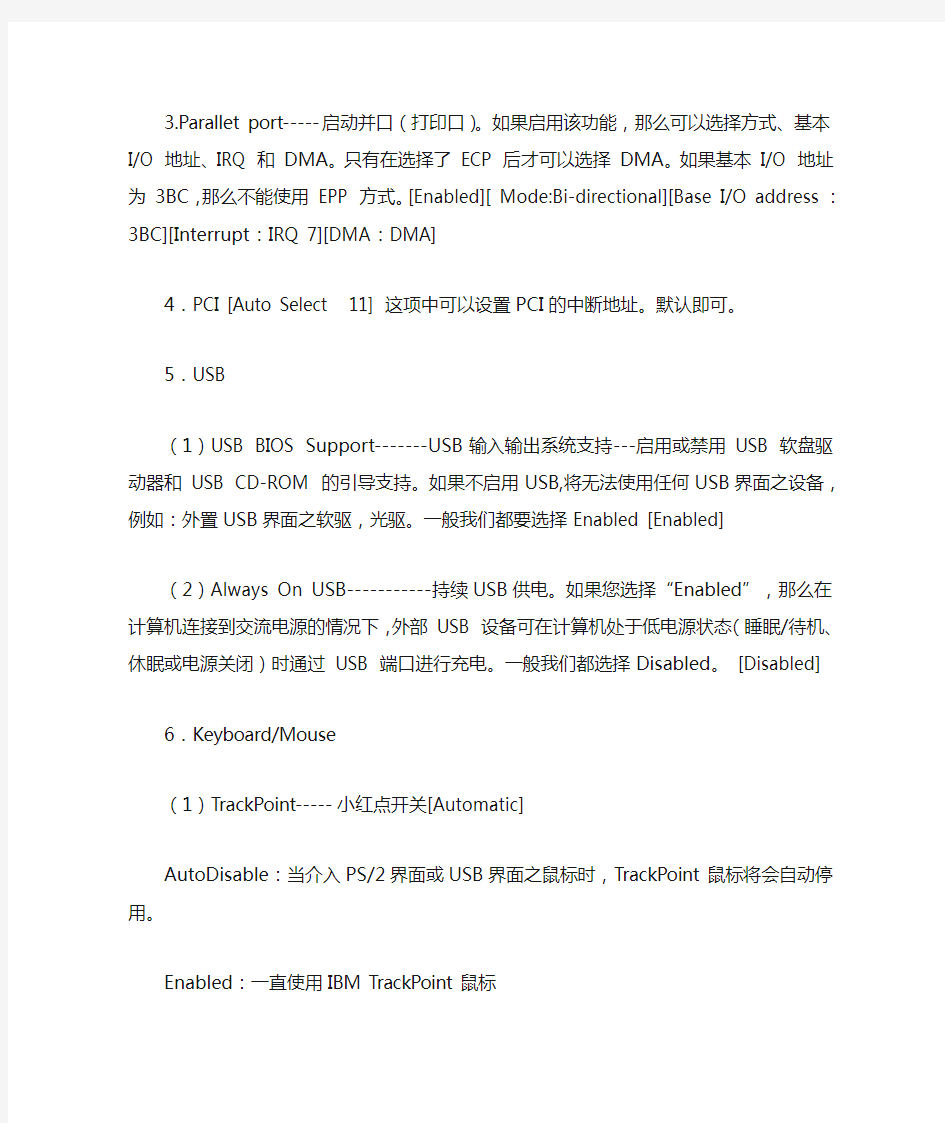
一、Config ——基本设置选项
https://www.360docs.net/doc/a02747112.html,work
(1)Wake On LAN
当以太网控制器接收到远程唤醒数据包时,让系统开机。注:如果设置有硬盘密码,Wake On LAN 功能将不起作用。(建议关闭)[Enabled]
(2)Flash Over LAN (Enabled)-----使计算机的BIOS 能够通过活动的网络连接进行更新(刷新)。(建议关闭)[Enabled]
(3)Ethernet LAN Option ROM----装入Ethernet LAN Option ROM 可以从集成的网络设备启动。(以太网卡的一个特殊功能,默认即可)[Enabled]
(4)Hard drive Direct Memory Access(DMA) -----磁盘高速缓存。如果您要使用以前版本的IBM 远程部署管理器(RDM)请禁用该功能。如果禁用了它,在网络引导中,硬盘驱动器的性能可能会降低。[Enabled]
(5)Wireless LAN Radio Frequency-----无线网卡广播同。选择“On”,开启内部无线通信。选择“Off”,关闭内部无线通信。[On]
2.Serial Port -----如果要启动串口,请选择Enabled。Base I/O address和Interrupt使用默认设置就可以使用。如果以其他硬件有冲突,可以自行更改。Disabled则禁止这项功能。[Disabled][Base I/O address:3F8][ Interrupt:4]
3.Parallet port-----启动并口(打印口)。如果启用该功能,那么可以选择方式、基本I/O 地址、IRQ 和DMA。只有在选择了ECP 后才可以选择DMA。如果基本I/O 地址为3BC,那么不能使用EPP 方式。[Enabled][ Mode:Bi-directional][Base I/O address:3BC][Interrupt:IRQ 7][DMA:DMA]
4.PCI [Auto Select11] 这项中可以设置PCI的中断地址。默认即可。
5.USB
(1)USB BIOS Support-------USB输入输出系统支持---启用或禁用USB 软盘驱动器和USB CD-ROM 的引导支持。如果不启用USB,将无法使用任何USB界面之设备,例如:外置USB 界面之软驱,光驱。一般我们都要选择Enabled [Enabled]
(2)Always On USB-----------持续USB供电。如果您选择“Enabled”,那么在计算机连接到交流电源的情况下,外部USB 设备可在计算机处于低电源状态(睡眠/待机、休眠或电源关闭)时通过USB 端口进行充电。一般我们都选择Disabled。[Disabled]
6.Keyboard/Mouse
(1)TrackPoint-----小红点开关[Automatic]
AutoDisable:当介入PS/2界面或USB界面之鼠标时,TrackPoint鼠标将会自动停用。Enabled:一直使用IBM TrackPoint鼠标
Disabled:不使用。
(2)Touch Pad----触摸板开关。当选择Automatic 时,如果找到PS/2 鼠标,将自动禁用触摸板。[Automatic]
(3)Fn key Lock-----“Fn”开关项。“Enabled”:使用FN+F3的组合键时,按下FN键2次时,就可以不需要一直按住FN键,直接选择F3。“.Disabled”:必须同时FN键+F3才能启动关闭LCD的功能。[Disabled]
(4)ThinkPad NumLock-----数字键锁定项。如果选择了“Independent”,可以无视外接键盘上的NumLock状态,独立禁用ThinkPad 计算机上的NumLock。如果启用了ThinkPad 计算机上的NumLock,那么外接键盘上的NumLock也同样启用。[Independent]
如果选择了“Synchronized”,那么ThinkPad 计算机上的NumLock和外接键盘上的NumLock 同步。
7.Display
(1)Default Primary Video Device---默认主视频设备。PCI Express独立显卡。Internal集成显卡。
(2)Boot Display Device---开机时默认的显示设备。ThinkPad LCD(笔记本显示输出)。Analog(VGA)VGA外接显示输出。
(3)Graphics Device---显卡设备。Integrated Graphics集成显卡。Discrete Graphics独立显卡。Switchable Graphics可切换显卡。
(4)OS Detection for Switchable Graphics-----操作系统可切换显卡检测。Disabled禁用。Enabled 启用。
8.Power (在这里都是有关电源管理的设置,建议新接触迅驰技术或笔记本的朋友,不要随便更改里面的设置,建议大家用默认即可):
(1)Timer Wake with Battery Operation---设置了定时器来唤醒计算机,并且可能在计算机关闭的状态下搬运它,请勿启用该功能。如果计算机在搬运时唤醒,那么它硬盘可能损坏;如果计算机未连接到交流电源,那么它的电池可能耗尽。[Disabled]
(2)Intel SpeedStep® technology-----选择Intel SpeedStep技术在运行时的方式(只有安装Intel SpeedStep的计算机提供)。[Enabled][Mode for AC:Automatic][Mode for Battery:Battery Optimized]
(3)Adaptive Thermal Management----选择要使用的热量管理方案。[Scheme for ACaximize Performance]( 减少CPU 调速)、[ Scheme for Battery:Balanced]( 平衡噪音、温度和性能)。
(4)CDROM Speed――设置CDROM 速度[Normal]
(5)CPU power management----除非禁用了该节能功能,否则它会在无系统活动时自动停止处理器时钟。通常您不需要更改该项功能。[Automatic]
(6)PCI Bus Power Management---除非禁用了该节能功能,否则它会在无系统活动时自动停止PCI 总线时钟。通常您不需要更改该项功能。[Automatic]
9.Alarm
(1)Power Control Beep----电源控制声音。如果启用该功能,那么在计算机进入电源管理方式、恢复运行方式以及连接或断开交流电源适配器时会发出蜂鸣声。[Enabled]
(2)Low Battery Alarm ----启用或禁用“电量不足警报”。[Enabled]
(3)Password Beep----密码提示音。如果您启用该功能,那么当显示密码提示时会发出蜂鸣声,如果输入错误密码,那么再发出蜂鸣声。[Disabled]
10.Memory --- Extended Memory Test 扩展内存测试。在引导过程中启用或禁用扩展内存测试和初始化。启用该功能会增加引导时间。最近的操作系统通常不需要初始化扩展内存。[Disabled]
11、Serial ATA (SATA)------SATA Controller Mode Option-----SATA 控制器模态选项。如果你要安装98/2000/XP系统选择Compatibility兼容模式(Vista可以识别AHCI模式,可不用改
Compatibility模式);系统装好后,装上相应驱动后,建议打开AHCI模式,以得到更好性能。[AHCI]
12.CPU(有关CPU的设置,建议大家不要随便更改设置,默认即可)
(1)Core Multi-Processing--启用或禁用某个CPU 内的其他执行核心单元[Enabled];
(2)Intel® Virtualization Technology---如果选择了“Enabled” ,那么VMM(虚拟机显示器)可以利用Intel Virtualization Technology 提供的其他硬件功能。[Disabled]
13.Intel (R) AMT [Disabled]
14.Docking Station
二、Data/Time——系统时间/ 日期设置
System Date 系统期月/日/年
System Time 系统时间小时/分钟/秒
三、Security——密码及安全设置
1、Password
(1)Using Passphrase ----(缺省:启用).当启用“口令”功能时,可以设置开机密码、硬盘密码和超级用户密码,每个密码最多64 个字符。
(2)Supervisor Password-----管理者(超级用户)密码。启用口令功能可提高硬盘密码的保护能力,从而提高Thinkpad® 计算机的安全性。要设置超级用户密码:
a打开一个窗口,提示您输入新密码。
b选择您的超级用户密码并将其输入到Enter New Password 字段中;然后按Enter 键。注:如果启用“口令”功能,可以选择超级用户密码,它可由 1 到64 个字符的任意组合构成。如果已禁用口令功能,超级用户密码可以是一到七个字母数字字符的任意组合。
c按一下Enter 键移到下一行。重新输入刚才输入的密码以进行验证。
d牢记您的密码。注意:您也许需要记下密码并保存在安全的地方。如果您忘记了超级用户密码,那么Lenovo 将无法重置您的密码。您必须将计算机送至Lenovo 售后服务机构更换主板。需要提供购买凭证,部件和服务需要另外收费。
(3)Lock BIOS Settings-------BIOS密码锁设定。启用或禁用保护BIOS Setup Utility 中各个项的功能,以防止不具有超级用户密码的用户更改这些项。在缺省情况下,该设置是禁用的。如果您设置了超级用户密码并启用了该功能,只有您可以更改BIOS Setup Utility 中的任何项。
(4)Set Minimum Length-----可以指定开机密码和硬盘密码的最小长度。如果您设置了超级用户密码并指定了密码的最小长度,那么只有您可以更改该长度。
(5)BIOS password at unattended boot-----无人启动BIOS密码(个人理解)。选择启用,在计算机从电源关闭状态或休眠状态通过无人照管的事件如Wake on LAN® 开启时显示密码提示。如果您选择Disabled,那么不显示密码提示,计算机继续运行并装入操作系统。要阻止未经授权的访问,请在操作系统上设置用户认证。
(6)Power-On Password -----开机密码。要设置开机密码:
a)选择Password。
b)选择Power-on Password。
c)选择开机密码,并将其输入到Enter New Password 字段的括弧内。
d)按一次Enter 键移到下一行。重新输入刚才输入的密码以进行验证。牢记您的密码(如果忘记了密码,就必须将计算机送到Lenovo 售后服务机构取消密码)。
e)按F10 键退出。
f)在Setup Confirmation 窗口中选择Yes。
(7)Hard Disk1 Password -----这个设置可以阻止未授权的用户访问硬盘上的所有数据,只有输入正确的密码才能访问(通常是在开机时要求输入)。启用口令功能可提高硬盘密码的保护能力,从而提高Thinkpad® 计算机的安全性。
注:(1)Hard-disk 1 是指内置在计算机中的硬盘驱动器。(2)仅当Ultrabay? Slim 或增强型Ultrabay中安装了硬盘驱动器时,Hard-disk 2 才会出现在Password 子菜单中。(3)仅当ThinkPad® 高级扩展坞已连接到计算机并且硬盘驱动器已经安装在其中时,Hard-disk 3 才会出现在Password 子菜单中。
(8)Password Reset Service -----如果选择并启用,可以重置开机密码和硬盘密码。
缺省情况下,此项设置为Enabled - In Process。此设置一旦生效,就会启用Password Reset Service,但您的计算机仍未注册。请启动ThinkVantage® technologies 软件以使用此功能并注册计算机。请参阅开机密码或硬盘密码中的说明。
2、Fingerprint
(1)Predesktop authentication―――――在装入操作系统之前,启用或禁用指纹认证。注:如果选择了High 安全方式,那么会出现该项。[Enabled]
(2)Reader Priority--------如果选择了“External -> Inter nal”,那么使用已连接的外接指纹识别器。否则,使用内置指纹识别器。选择“Internal Only”,那么使用内置指纹识别器。[External -> Internal]
(3)Security mode----指定安全模式的设置。如果指纹认证失败,您仍可以通过输入密码来启动计算机。如果选择了“Normal”,请输入开机密码或者超级用户密码;如果选择了“High”,请输入超级用户密码。[Normal]
(4) Erase Internal Fingerprint Data-----选择该项将删除存储在指纹识别器中的所有指纹数据。如果您已经删除了这些数据,并且想使用指纹识别器来启动计算机,请启动指纹软件并重新启用“开机安全性”。此功能请慎用。[Enter]
(5)Erase External Fingerprint Data------选择该项将删除存储在指纹识别器中的所有指纹数据。如果您已经删除了这些数据,并且想使用指纹识别器来启动计算机,请启动指纹软件并重新启用“开机安全性”。注:如果未连接外接指纹识别器,那么不会显示此项。此功能请慎用。[Enter]。
3、Security Chip-----安全芯片:
(1)Security Chip:激活、释放或禁用安全芯片。如果选择“Active”,安全芯片生效。如果选择“Inactive”,安全芯片可见,但不生效。如果选择“Disabled”,安全芯片隐藏且不生效。[Inactive] (2)Security Reporting Options-----启用或禁用以下安全性报告选项(注:仅当您为安全芯片选择了“Active”时,才显示此项) [Disabled]:
BIOS ROM String: BIOS text string
ESCD: Extended system configuration data
CMOS: CMOS data
NVRAM: Security data stored in the Asset ID
SMBIOS: SMBIOS data
(3)Clear Security Chip------清除加密密钥(仅当您为安全芯片选择了“Active”时,才显示此项)。[Enter]
注:
a)请确保已在BIOS Setup Utility 中设置了超级用户密码。否则,任何人都可以更改安全芯片的设置。
b)如果要使用Client Security Solution,请按照以下方法操作安全芯片:
请勿清除安全芯片。如果清除了,那么指定给各个按键的功能将被擦除。
请勿禁用安全芯片。如果禁用,Client Security Solution 将不工作。
c)如果卸下或更换了安全芯片,或者添加了新的安全芯片,那么计算机将不会启动。您将听到4 声蜂鸣声,重复4 遍,或看到错误消息0176 或0192。
d)如果安全芯片禁用,那么Clear Security Chip 和Security Reporting Options 两个选项将不会显示。
e)清除安全芯片时,确保关闭计算机,然后在将安全芯片设置为“激活”后再次开启计算机。否则,将不显示Clear Security Chip 选项。
4、BIOS Update Option -----BIOS 升级选项。如果选择了“Enabled”,所有用户都可以更新Flash BIOS。如果选择了“Disabled”,只有知道超级用户密码的人才可以更新Flash BIOS,建议默认。[Enabled]
5、Memory Protection----内存保护。某些计算机病毒和蠕虫程序会运行仅允许数据的代码,从而造成内存缓冲区溢出。如果您的操作系统可使用Data Execution Prevention 功能,那么选择“Enabled”可保护您的计算机免受此类病毒和蠕虫程序的攻击。如果选择了“Enabled”之后,您发现某个应用程序运行不正常,请选择“Disabled”并重置该设置。[Enabled]
6、I/O Prot Access端口设置。里面分别为Ethernet LAN(以太网LAN)、Wireless LAN(无线LAN)、Wireless WAN(无线WAN)、Bluetooth(蓝牙)、Wireless USB(无线USB)、Modem (调制解调器)、USB Port(USB 端口)、IEEE 1394(火线)、Serial Port(串口)、Parallel Port (并口)、CardBus Slot(CardBus插槽)、ExpressCard Slot(ExpressCard插槽)、PCI Express Slot (PCI Express 插槽)、Ultrabay(HDD/Optical设备)、Memory Card Slot[内存卡插槽(SD 卡/多媒体卡/xD图形卡/记忆棒]、Smart Card Slot(智能卡插槽)、Integrated Camera(集成的摄像头)、Microphone[麦克风(内部/外部/插入)]等有关设备地址开关。[所有的项目默认值都是:Enabled]
四、Startup启动选项
1.Boot ----按F5/F6可以更改硬盘/光驱/软驱这些设备的启动顺序.
2.Network----启动顺序选项。
(1)Boot Mode [Quick]快速模式[diagnostics]排错模式
(2) Bios Setup Prompt (F1 Key message) [Enabled]将会在开机显示提示键入F1进入BIOS设置界面。[Disabled]在开机时则不会显示该提示。
(3)IBM Product Recovery Program Prompt (F11 Key message) [Enabled] 将会在开机显示提示键入F11进入系统恢复界面。[Disabled]在开机时则不会现实。
(4)Boot device List F12 Option 启用后,可以在开机时按下F12临时更改硬盘/光驱/软驱这些设备的启动顺序。
(5)Flash BIOS Updating By End-users [Enabled]可以写入新版本BIOS。[Disable]则会禁止写入新版本BIOS。
五、Restart退出设置
1、Exit Saving Changes退出并保存设置(快捷键F10)
2、Exit Discarding Changes退出不保存设置(快捷键ESC)
3、Load Setup Defaults 设为出厂的默认设置(快捷键F9)
4、Discard Changes 取消所所更改的BIOS设置
5、Save Changes 保存刚才所更改的BIOS设置
六、HDD diagnostic program硬盘诊断程序
可以查看本机的BIOS的版本、主板型号、CPU、内存参数等系统信息:
域名解析教程
域名解析详细教程 域名解析是把域名指向网站空间IP,让人们通过注册的域名可以方便地访问到网站一种服务。域名解析也叫域名指向、服务器设置、域名配置以及反向IP登记等等。说得简单点就是将好记的域名解析成IP,服务由DNS服务器完成,是把域名解析到一个IP地址,然后在此IP地址的主机上将一个子目录与域名绑定。 英文名:DNSR(domain name system resolution) 在域名注册商那里注册了域名之后如何才能看到自己的网站内容,用一个专业术语就叫“域名解析”。在相关术语解释中已经介绍,域名和网址并不是一回事,域名注册好之后,只说明你对这个域名拥有了使用权,如果不进行域名解析,那么这个域名就不能发挥它的作用,经过解析的域名可以用来作为电子邮箱的后缀,也可以用来作为网址访问自己的网站,因此域名投入使用的必备环节是“域名解析”。 域名解析(17张) 我们知道域名是为了方便记忆而专门建立的一套地址转换系统,要访问一台互联网上的服务器,最终还必须通过IP地址来实现,域名解析就是将域名重新转换为IP 地址的过程。一个域名对应一个IP地址,一个IP地址可以对应多个域名;所以多个域名可以同时被解析到一个IP地址。域名解析需要由专门的域名解析服务器(DNS)来完成。解析过程,比如,一个域名为:***.com,是想看到这个现HTTP服务,如果要访问网站,就要进行解析,首先在域名注册商那里通过专门的DNS服务器解析到一个WEB服务器的一个固定IP上:211.214.1.***,然后,通过WEB服务器来接收这个域名,把***.com这个域名映射到这台服务器上。那么,输入***.com这个域名就可以实现访问网站内容了.即实现了域名解析的全过程;人们习惯记忆域名,但机器间互相只认IP地址,域名与IP地址之间是对应的,它们之间的转换工作称为域名解析,域名解析需要由专门的域名解析服务器来完成,整个过程是自动进行的。域名解析协议(DNS)用来把便于人们记忆的主机域名和电子邮件地址映射为计算机易于识别的IP地址。DNS是一种c/s的结构,客户机就是用户用于查找一个名字对应的地址,而服务器通常用于为别人提供查询服务。
易名域名解析教程
设置域名解析?(www和泛解析) 登陆ID后,可以通过“管理中心——用户菜单——域名管理——域名管理——(请输入条件查询信息)——列出所有域名——(找到对应域名)——[管理]——解析管理”进入“域名控制面板”操作设置。 1)登录ID,进入管理中心“用户菜单——域名管理”。 2)在输入条件查询信息中输入关键字,通过“域名类型”“注册模版”“域名分类”“域名状态”等多种方式或选择其中一种后,点击“查询”来查找域名。(注:可以直接点击“查询”列出所有域名)
3)查找到需要解析的域名后,点击域名后的[管理]按钮,即可进行相应操作。 4)在域名管理页面中选择“解析管理”进入域名解析操作界面。
5)按照图示进行设定之后,点击新增一条,即可完成域名解析。 例如域名:https://www.360docs.net/doc/a02747112.html,,主机名设置*(泛解析),类型A,IP地址即为您主机的IP,设置后即可以任何前缀+域名进行访问,如 https://www.360docs.net/doc/a02747112.html,或https://www.360docs.net/doc/a02747112.html,等等;主机名为空(没有填写任何字符),类型A,IP地址即为您主机的IP,设置后是以域名直接访问;如 https://www.360docs.net/doc/a02747112.html, 主机名为www,类型A,IP地址即为您主机的IP,设置后是以www+域名进行访问,如https://www.360docs.net/doc/a02747112.html,。
如何设置别名记录(CNAME)? 登录ID后,可以通过“管理中心——用户菜单——域名管理——域名管理——(请输入条件查询信息)——列出所有域名——(找到对应域名)——[管理]——解析管理”进入“域名控制面板”操作设置别名记录。 1)登录ID,进入管理中心“用户菜单——域名管理”。
2)在输入条件查询信息中输入关键字,通过“域名类型”“注册模版”“域名分类”“域名状态”等多种方式或选择其中一种后,点击“查询”来查找域名。(注:可以直接点击“查询”列出所有域名) 3)查找到需要设置别名记录的域名后,点击域名后的[管理]按钮,即可进入域名管理页面。
设置域名ip反向解析的方法及好处
设置域名ip反向解析的方法及好处 作用: 1、可以通过IP查找它的域名; 2、在邮件系统中,现在在多数的系统都要求支持反向解析,这个是防止spam的一个很有效的方法。特别在信头是假的或在群发垃圾邮件时。 3、检测域名的有效性。 在垃圾邮件泛滥的今天,垃圾邮件给我们的生活、工作、学习带来了极大的危害。由于SMTP服务器之间缺乏有效的发送认证机制,即使采用了垃圾邮件识别阻拦技术效果仍旧一般,再者垃圾邮件识别阻拦技术主要是在收到信件后根据一定条件进行识别的,需要耗费大量服务器资源,如果能在信件到达服务器之前就采取一定手段,这样就能大大提高服务器效率了。因此,目前许多邮件服务器如https://www.360docs.net/doc/a02747112.html,,https://www.360docs.net/doc/a02747112.html,,https://www.360docs.net/doc/a02747112.html,等等都采用了垃圾邮件识别阻拦技术+IP反向解析验证技术以更好的阻拦垃圾邮件。 我们先来了解一下什么是IP反向解析。其实作过DNS服务器的朋友一定会知道DNS 服务器里有两个区域,即“正向查找区域”和“反向查找区域”,反向查找区域即是这里所说的IP反向解析,它的作用就是通过查询IP地址的PTR记录来得到该IP 地址指向的域名,当然,要成功得到域名就必需要有该IP地址的PTR记录。 那么IP反向解析是怎么被应用到邮件服务器中来阻拦垃圾邮件的呢?我们来看看下面一个例子: 某天,阿Q到A公司拜访,他递上一张名片,名片上写着他来自“黑道杀人俱乐部”以及电话号码等信息,A公司觉得应该对阿Q的来历做个简单调查,于是打电话到阿Q名片上的电话号码所属电信局进行查实,如果电信局告诉A公司其电话号码不属于“黑道杀人俱乐部”,则A公司将拒绝阿Q的拜访,如果其电话号码的确属于“黑道杀人俱乐部”,A公司可能接受阿Q的拜访也可能进一步查实,于是就打电话到“黑道杀人俱乐部”所属注册机构查询,如果得到的答复确认该俱乐部确有此电话号码,则A公司将接受阿Q的拜访,否则仍将拒绝阿Q的拜访。 这个例子中,阿Q好比是我们的邮件服务器,A公司是对方邮件服务器,“黑道杀人俱乐部”就是我们邮件服务器与对方邮件服务器通信时所使用的HELO域名(不是邮件地址@后的域名),名片上的电话号码就是我们邮件服务器出口的公网IP地址。A公司对阿Q进行调查的过程就相当于一个反向解析验证过程。由此看出,反向解析验证其实是对方服务器
温控器的设置方法解析-民熔
温控器的设置方法-民熔 。下限偏差告警设置:按选择键选择“SLP”,显示绿色显示该参数的值,选择Shift、ENGRADE、Decrease键设置或修改该参数,该参数表示报警点较低作为主控制点的差值。 2。上限偏差告警设置:按选择键选择“SHP”,绿色显示该参数值。选择开关键、缩放键和下拉键可设置或修改此参数。此参数表示报警点和主控制点之间的差异。 三个。区域缩放:按选择键选择“P”显示,绿色显示该参数的值并选择shift,增加和减少键设置或修改该参数,“P”值越高,恒温器主控制继电器的灵敏度越低。“P”值越低,恒温器主控制继电器的灵敏度越高。
四个。积分时间设置:按选择键选择“I”显示,绿色显示该参数值并选择移位、增减键设置或更改该参数,积分时间越短,积分效果越强。 五个。差分时间设置:按选择键选择“d”显示,绿色显示该参数值,选择开关、缩放、下降键设置或修改该参数,差分时间越长,修正力度越大。 六个。比例循环设置:按选择键选择“t”显示,绿色显示显示该参数的值,选择Shift、ENLANGE、DERANCE键设置或修改该参数。 七个。自整定:按set键至“a Kombi-964;选择并显示”,绿色屏幕显示该参数的值,选择开关键,增减键设置或更改该参数,设置为“00”显示,自我设置已关闭,并设置为“01”以显示自我设置正在启动。 八个。锁定参数设置:按set键选择“Lok”并显示,绿色显示锁定状态,选择shift键,增减键设置或更改参数;设置为“00”,不显示锁定,设置为“01”,若只显示主控以外的参数,
则锁定并设置为“02”以显示所有参数。锁定参数后,其他人无法更改。如果需要更改,则应将其解锁,即设置为“00”。 九个。主温度上限设定:按选择键选择“SOH”并显示,绿色显示显示该参数值并选择开关,增减键设置或更改该参数;该参数表示主税率不能高于此值,否则主控设置的温度无效。 十个。温度校正设置:按选择键选择“SC”,显示绿色显示该参数的值,选择开关键,增减该参数设置或更改;如果温度控制器长时间运行后出现测量偏差,此函数可用于纠正错误。如果测量值小于28451;;,则参数可设置为02。如果测量值大于28451;,则该参数可以设置为-2。
YJK参数设置详细解析
结构总体信息 1、结构体系:按实际情况填写。 2、结构材料信息:按实际情况填写。 3、结构所在地区:一般选择“全国”。分为全国、上海、广东,分别采用中国国 家规范、上海地区规程和广东地区规程。B类建筑和A类建筑选项只在坚定加固版本中才可选择。 4、地下室层数:定义与上部结构整体分析的地下室层数,根据实际情况输入, 无则填0。 5、嵌固端所在层号:(P219~224)抗规6.1.14条:地下室结构的楼层侧向刚 度不宜小于相邻上部楼层侧向刚度的2倍。 如果地下室首层的侧向刚度大于其上一层侧向刚度的2倍,可将地下一层顶板作为嵌固部位;如果不大于2倍,可将嵌固端逐层下移到符合要求的部位,直到嵌固端所在层侧向刚度大于上部结构一层的2倍。 由于剪切刚度比的计算只与建筑结构本身的特性有关,与外界条件(如回填土的影响、是否为地下室等)无关,所以在计算侧向刚度比是宜选用剪切刚度比。 在YJK中的结果文件wmass.out中,剪切刚度是RJX1、RJY1,可从地下一层逐层计算与地上一层的剪切刚度比,出现大于2或四舍五入大于2的,该层顶板即可作为嵌固端。 如果地下室各层都不满足嵌固条件,应将嵌固部位设定在基础顶板处,嵌固端所在层号填0。 6、与基础相连构件最大底标高:
7、裙房层数:程序不能自动识别裙房层数,需要人工指定。应从结构最底层起 算(包括地下室),例如:地下室3层,地上裙房4层时,裙房层数应填入7。 8、转换层所在层号:应按楼层组装中的自然层号填写,例如:地下室3层,转 换层位于地上2层时,转换层所在层号应填入5。程序不能自动识别转换层,需要人工指定。 对于高位转换的判断,转换层位置以嵌固端起算,即以(转换层所在层号-嵌固端所在层号+1)进行判断,是否为3层或3层以上转换。 9、加强层所在层号:人工指定。根据《高规》10.3、《抗规》6.1.10条并结合 工程实际情况填写。 10、底框层数:用于框支剪力墙结构。高规10.2 11、施工模拟加载层步长:一般默认1. 12、恒活荷载计算信息:(P66) 1)一般不允许不计算恒活荷载,也较少选一次性加载模型; 2)模拟施工加载一模式:采用的是整体刚度分层加载模型,该模型应用与各种类型的下传荷载的结构,但不使用与有吊柱的情况; 3)按模拟施工二:计算时程序将竖向构件的轴向刚度放大十倍,削弱了竖向荷载按刚度的重分配,柱墙上分得的轴力比较均匀,传给基础的荷载更为合理。 4)模拟施工加载三:采用分层刚度分层加载模型,接近于施工过程。 故此建议一般对多、高层建筑首选模拟施工3。对钢结构或大型体育馆类(指没有严格的标准层概念)结构应选一次加载。对于长悬臂结构或有吊柱结构,由于一般是采用悬挑脚手架的施工工艺,故对悬臂部分应采用一次加载进行
常用溶液配置方法[1]解析
一.常用贮液与溶液 1mol/L亚精胺(Spermidine): 溶解2.55g亚精胺于足量的水中,使终体积为10ml。分装成小份贮存于-20℃。 1mol/L精胺(Spermine):溶解3.48g精胺于足量的水中,使终体积为10ml。分装成小份贮存于-20℃。 10mol/L乙酸胺(ammonium acetate):将77.1g乙酸胺溶解于水中,加水定容至1L后,用0.22um孔径的滤膜过滤除菌。 10mg/ml牛血清蛋白(BSA):加100mg的牛血清蛋白(组分V或分子生物学试剂级,无DNA酶)于9.5ml水中(为减少变性, 须将蛋白加入水中,而不是将水加入蛋白),盖好盖后,轻轻摇动,直至牛血清蛋白完全溶解为止。不要涡旋混合。加水定容到10ml,然后分装成小份贮存于-20℃。 1mol/L二硫苏糖醇(DTT):在二硫苏糖醇5g的原装瓶中加32.4ml水,分成小份贮存于-20℃。或转移100mg的二硫苏糖醇 至微量离心管,加0.65ml的水配制成1mol/L二硫苏糖醇溶液。 8mol/L乙酸钾(potassium acetate):溶解78.5g乙酸钾于足量的水中,加水定容到100ml。 1mol/L氯化钾(KCl):溶解7.46g氯化钾于足量的水中,加水定容到100ml。 3mol/L乙酸钠(sodium acetate):溶解40.8g的三水乙酸钠于约90ml水中,用冰乙酸调溶液的pH至5.2,再加水定容到100ml。 0.5mol/L EDTA:配制等摩尔的Na2EDTA和NaOH溶液(0.5mol/L),混合后形成EDTA的三钠盐。或称取186.1g的Na2EDTA·2H2O和20g的NaOH,并溶于水中,定容至1L。 1mol/L HEPES:将23.8gHEPES溶于约90ml的水中,用NaOH调pH(6.8-8.2),然后用水定容至100ml。 1mol/L HCl:加8.6ml的浓盐酸至91.4ml的水中。 25mg/ml IPGT:溶解250mg的IPGT(异丙基硫代-β-D-半乳糖苷)于10ml水中,分成小份贮存于-20℃。 1mol/LMgCl2:溶解20.3g MgCl2·6H2O于足量的水中,定容到100ml。
终极解码高清设置解析
终极解码高清设置解析 个人接触HTPC高清时间不是很长,经人介绍使用终极解码,之前也用过很多解码播放器,但对比之后还是选择了终极解码,虽然设置比较复杂多样,但就是因为复杂所以比较专业,呵呵!!!不懂装懂。因为不会设置,所以在网上转了很久,看了NNN多关于设置的方法。进过个人的筛选,确定了一套保存起来,现跟各位大侠分享一下,希望有什么好的方法不吝赐教。这套包括了N卡和A卡在XP系统下的设置。 1.看高清前的准备工作 “终极解码”是一款全能型、高度集成的解码包,自带三种流行播放器并对WMP提供良好支持,可在简、繁、英3种语言平台下实现各种流行视频音频的完美回放及编码功能。 所以看高清前必装终极解码已成了我们的必修功课,最新版本为2000春节sp版。装终极解码之前请卸载电脑中所有的如“暴风影音”、“快乐影音”之类的集成解码器类播放器,。而Mediaplayer,Quicktime,RealOne,PowerDVD和WinDVD等不必卸载。 2.与高清播放相关的一些最基本概念介绍 结合播放器播放电影的几个步骤,介绍一些基本的概念,不做深入探讨,了解即可。
2.1 我们下载得到的电影文件有很多种格式,比如最常见的“*.avi”、“*.mkv”和高清特有的“*.ts”等等,这些文件中都包含了电影的视频和音频。播放器播放的第一步就是调用正 确的分离器,把这些文件中原本混合在一起的视频和音频分离出来,形成可供解码器解码的独立的视频流和音频流。所以不同的文件格式要选择不同的分离器。分离器概念介绍完毕。 2.2 视频和音频分离出来后,就要交给对应的解码器进行解码。常见的视频编码有MPEG2,Divx,XVID,H264等,常见的音频编码有AC3,DTS,DDPlus,DTSHD,LPCM等。不同格式需要不同的解码器进行解码,好比不同的锁需要不同的钥匙一样。解码器概念介绍完毕。
邮件服务器域名解析设置方法
什么是cname别名解析,如何做别名解析,以及做别名解析的好处 作者:Kangk.L 来源:那网互联责任编辑:admin 发布时间:06/04 1、名词解释,什么是别名解析? 2、别名解析对我的网站和用户访问有什么影响? 3、做别名解析有什么好处?为什么虚拟主机做别名解析比做A记录好? 4、给域名做别名(cname)解析的方法? Cname别名主要是把域名重定向。例如:Cname写为https://www.360docs.net/doc/a02747112.html, (https://www.360docs.net/doc/a02747112.html,比如是自己申请的域名) 别名主机可以写你想点击https://www.360docs.net/doc/a02747112.html, 所指向的其他网站. 1,A记录https://www.360docs.net/doc/a02747112.html,=60.29.114.42 MX记录@https://www.360docs.net/doc/a02747112.html,=https://www.360docs.net/doc/a02747112.html, 2,A记录中写https://www.360docs.net/doc/a02747112.html,=IP地址MX记录中也设https://www.360docs.net/doc/a02747112.html,= https://www.360docs.net/doc/a02747112.html, 名词解释,什么是别名解析: 一个或者多个别名指向某个特定的域名,所有服务均由该特定域名来提供,其目的是方便用户从不同的域名多角度多线索地查找所提供的服务,提供统一的指向服务,或扩大宣传的效果。比如https://www.360docs.net/doc/a02747112.html,是一个多级域名,你又想用同一网站作https://www.360docs.net/doc/a02747112.html,, 你只需注册https://www.360docs.net/doc/a02747112.html,为别名, 指向https://www.360docs.net/doc/a02747112.html,.。 别名解析对我的网站和用户访问有什么影响? 对您的网站毫无影响;对网站排名毫无影响;对域名毫无影响。 唯一的区别在于,当域名服务器解析cname 值时仍要使用主机IP,这比直接连接主机IP多走了一步。但这对于域名服务器来说,只是稍微占了点内存,CPU多转几圈的问题;对用户来说,毫无察觉。同时又可以提供更多的灵活性,便于统一管理。 做别名解析有什么好处?为什么虚拟主机做别名解析比做A记录好? 别名解析可以提供更大的灵活性,便于虚拟主机厂商的统一管理,因为虚拟主机是多用户集中的形式提供网站服务,难免的遇到IP 更换等情况,如果域名做了cname记录,在服务商更换IP时可以同时更新别名的解析指向,虚拟主机用户不用再进行解析操作原域名即自动指向新的IP。 如果域名使用A记录直扫指向IP,则必须更换IP才可以更新域名的解析指向。 给域名做别名(cname)解析的方法: 不管是哪家域名商提供的域名注册,域名管理面板的功能大同小异,一般会首先进入您的域名控制面板,可以看到DNS管理,域名信息管理,以及我们将在做的域名解析管理(域名解析记录管理) 进入解析管理(域名解析),也有一些面板是真接展现出解析控制,更加直观一些,下面以我站的解析管理为例:
3D投影机设置教程,全图解析如何使用
3D投影机设置教程,全图解析如何使用 采用支持DLP-Link功能的投影进行3D显示,对硬件的要求相对较低,你只需要有一台可以达到120Hz 刷新的PC平台,一部支持DLP-Link功能的投影,以及一个同样支持DLP-Link功能的3D眼镜。软件方面,最好使用最新的Windows 7平台,这样对3D的支持会更好,Windows XP平台下我们不能保证可以实现。同时,还需要拥有可以播放3D视频的播放软件,以及相应的3D片源。●首先需要在投影机菜单中打开DLP-Link
首先需要对投影 机进行设置,在支持DLP-Link的投影机菜单中,可以找到相关的3D选项,它一般位于投影机的设置选项,且会提供不止一种3D显示,我们需要选择的是DLP-Link。选定之后,投影机会刷新显示,通常在该模式下,投影机的亮度会有所降低,预置的显示模式也会被禁用,这都是正常现象,只需按要求选定就好,当确认投影机的3D功能已经打开后,就可以进行电脑的设置了。投影机设置相对比较简单,电脑的设置更加简单,接下来请跟我们一同进行电脑上的设置。●其次要在Windows中设定刷新率为120Hz
进入到菜单中,查看设备已经为120Hz刷新了在Windows桌面中,用户可以按自己的习惯进入到分辨率选项,在高级设置中设定显示设备的刷新率为120Hz即可。此时我们在进入到投影机菜单中,从信息项可以看到,投影机已经达到了120Hz刷新率。说明一下,通常支持DLP-Link的投影机,其实现3D效果的分辨率大都为其物理分辨率,而投影机所能支持的最高分辨率则未必可以上到120Hz刷新,因此用户一定要注意,不要盲目的上到最高分辨率,那样有可能无法达到3D立体显示。当投影机和电脑的设置全部完成后,就可以启动播放器播放3D视频了。我们推荐的播放器,是目前最成熟,支持3D技术最多的Stereoscopic Player,其最新版本为1.5.5,用户可以从网上进行下载。●开启Stereoscopic Player进行设定
变频器参数设置教程解析-民熔
变频器参数设置-民熔 变频器的功能不同,相同功能参数的名称也不相同,但各类变频器的基本参数几乎都有,可以通过类比完全绕过。 主要使用以下参数: 1加减速时间 1加速时间:加速时间是从起始频率到运行频率的时间。
2减速时间:可设定从运行频率到停止的时间。 加速时间是输出频率从0或设定的最小频率上升到最高频率所需的时间,减速时间是指输出频率从最高频率下降到0或设定的最小频率所需的时间。加减速时间通常由频率设定信号的上升和下降决定。必须限制频率设定的上升率,以防止电机加速时产生过电流,并限制下降速度以防止电机减速时产生过电压。
加速时间设定要求: 加速电流限制在变频器过流设定值以下,以免过流导致变频器跳闸;
减速时间设定要点如下: 变频器过电压防止过电压跳闸。 加减速时间可以根据负荷计算,但在调试中,通常根据负荷和经验设置一个较长的加减速时间,通过启动和停止电机观察是否有过流和过压报警,然后逐渐缩短加速和减速。根据运行中无报警的原则,可通过多次重复运行来确定最佳加减速时间。
2电机参数设定 根据电机铭牌上的额定电压和电流,可在变频器中设置相关参数。 1运行方向:主要用于设置是否禁止反转。
2停止模式:用于设置制动器是停止还是自由停止。 三。电压上下限:根据设备的电机电压设定,避免烧毁电机。 三。扭矩增加 也称为加速和减速曲线选择。变频器一般有三种曲线:线性曲线、非线性曲线和S曲线。一般选用线性曲线;非线性曲线适用于变转矩负载,如风机;s曲线适用于恒转矩负载,其加减速变化相对较慢。整定时,可根据负载转矩特性选择相应的曲线,但也有例外。在对锅炉引风机变频器进行调试时,首先选择了加减速曲线的非
IPv6网络设置方法解析
IPv6网络设置方法 一、Windows XP系统下的安装方法: 1、以管理员权限登录 2、开始-运行-输入“cmd”- 3、在命令提示符下输入“ipv6 install”如果成功的话会提示: C:\Documents and Settings\weste>ipv6 install Installing... Succeeded. 4、输入命令“ipconfig” 这样你就能查看你的IPv6的IP地址了!如:2001:250:c01:XXXX:XXXX: XXXX: XXXX
5:检验IPv6是否连接成功 打开IE浏览器,在地址栏中输入https://www.360docs.net/doc/a02747112.html,地址,登陆CENTER2测试网站,如果显示下列画面,则表示你的电脑与IPv6网络连接成功。 https://www.360docs.net/doc/a02747112.html,
二、Windows 2003系统下的安装方法: 1、安装IPV6协议 “网上邻居”按右键----选择“属性”即可打开网络连接窗口、“本地连接”按右键,选择“属性”,打开本地连接属性窗口、点击“安装”安钮、选择“协议”、点击“添加”安钮、选择“Microsoft TCP/IP版本6”按“确定”键即可完成IPV6协议的安装。 IPV6协议安装完成后,在本地连接属性中显示如下选项,表示安装成功。
2、检验IPv6是否连接成功 打开IE浏览器,在地址栏中输入https://www.360docs.net/doc/a02747112.html,地址,登陆CENTER2测试网站,如果显示下列画面,则表示你的电脑与IPv6网络连接成功。 https://www.360docs.net/doc/a02747112.html, 请填写验证码和邮件地址,按“开始测试”按钮,表示您参与了IPV6网络测试,并表示我校该地址已加入IPV6网络。希望大家积极参与并关注排行榜。 IPV6网络的所有用户不需做任何认证,国家为了推动下一代互联网的发展现属于免费试用阶段;在使用过程中如有问题可打电话到网络中心咨询。 咨询电话:6014925 感谢大家的参与和支持! 太原理工大学网络中心 2008-9-16
动态域名解析(DDNS)设置方法V1.0
动态域名解析(DDNS)设置方法V1.0 第一步:如果你是第一次使用网络视频服务器,为了你能够登录网络视频服务器,请修改电脑的IP地址,方法如下: (1)双击打开“我的电脑”→用鼠标点击左侧显示的“网上邻居”选项→点击左侧“查看网络连接”选项→双击“本地连接”弹出如下对话框→点击“支持”选项→记下“IP地址”,“子网掩码”,“默认网关”和“DNS服务器”。 图(1) (2)关掉“网络连接详细信息”对话框→点击的“本地连接状态”左上角的“常规”选项→点击“属性”→在“此连接使用下列项目:”中找到“” 图(2)
(3)双击或者选中后点击“属性”弹出如下对话框→请选择“使用下面的IP 地址”选项→参照下面地址填写→点击“确定” 图(3) 第二步:修改网络视频服务器的IP地址和DNS服务器。 (1)安装随机配件光盘内的“NVClient”数字视频管理中心软件→在电脑左下角点击“开始”→所有程序→数字视频管理中心→Server Tools →弹出对话框,如图(4)所示: 图(4) (2)双击搜索出来的网络视频服务器弹出如下对话框并参照下图修改参数(注意:DNS填写的是图(1)网络详细信息显示的DNS服务器地址,请正确填写):
图(5) 第三步:把电脑的IP设置成自动获取,恢复成上网IP。 图(6) 第四步:在IE 地址栏中输入路由器的地址192.168.1.1(图(1)显示的默认网关),弹出如下对话框,输入路由器的用户名和密码进入路由器管理界面。 图(7)
图(8) 第五步:路由器端口映射。路由器端口映射的选项一般为“虚拟服务器”,“NA T设置”,“转发规则”或者“端口转发”,在IP地址中输入要映射网络视频服务器的IP地址,分别添加80端口和8200端口,如下图所示(以TP-LINK路由器为例): 图(9) 第六步:打开网站https://www.360docs.net/doc/a02747112.html, 第七步:新用户注册
DDNS动态域名解析功能实现设置
DDNS功能实现设置 现在的设备都已经具有接入互联网功能,要实现在随时随地可以访问跨域的设备一般主要有2种方法: 1.申请租用IPS提供的固定公网IP地址; 2.设备使用内网的IP地址,利用设备或者路由器本身自带的DDNS服务然后在路由器上 做端口映射(NA T)也可实现该需求。 第一种方法比较简单,只要在网络设置里填写正确的IPS提供的IP地址即可。下面着重介绍如何利用设备或者路由器自带的DDNS服务来实现远程访问设备。(注:大华产品发布的程序版本在60以上的都带有多DDNS功能,如CN99 DDNS即支持在希网(https://www.360docs.net/doc/a02747112.html,)注册的域名服务。) 一、利用设备自带的DDNS功能。 服务器类型:选择CN 99 DDNS,同时将“使能”选中; 服务器IP:输入作为解析服务器的IP地址(如:222.185.245.252该IP由希网提供,通过ping https://www.360docs.net/doc/a02747112.html,获得); 服务器端口:80; 域名:管理域名中申请一个动态域名(如:https://www.360docs.net/doc/a02747112.html,);注:申请此域名时注册的IP地址必须绑定的是指向的设备IP地址。例如网络环境是这样的:一台PC,一台监控设备共享一台路由器访问外网,PC和监控设备都使用私有的IP地址,那么在给IPC做域名解析时申请的域名对应的主机IP地址应该是路由器的IP地址,如60.186.104.144。 用户:在希网网络注册一个新用户(如:chalong); 密码:申请用户时对应的密码。 设置设备的内网IP地址,如下图所示:此台设备使用IP地址192.168.1.157,HTTP端
口80和TCP端口37777. 以上设置完成后保存重启设备。 在路由器上做端口映射,以TP-LINK的路由器为例: 首先,需要确认监控设备的网络端口号和IP地址,网络端口号默认是80和37777,如果有多台设备,可以将端口号设置成不同的值,各设备之间的TCP和HTTP端口都需要不同。设备的IP地址必须跟路由器的IP在同一个网段。本例中将假设设备端口号为80和37777,IP地址为192.168.1.157。 然后登陆路由器,假定路由器(Router)默认IP内网地址为192.168.1.1,内网中电脑一般可以设置成为192.168.1.X(X=2~254),在内网中某一台电脑上打开IE,在地址栏输入http://192.168.1.1,输入初始用户名、密码,之后就可以看到设置界面了。
西部数码[原创]域名解析设置方法介绍(新)
[原创]域名解析设置方法介绍(新) 一、便捷解析 虚机屋网络域名解析页面改版,推出域名便捷解析:适用于初次进行解析的域名,只需做完便捷解析服务并生效后,即可正常浏览网站和使用邮箱,便捷解析如果您输入的是ip地址,自动添加为A记录,如果是域名则自动添加为CNAME记录。 1.A记录 ①.输入IP(该IP以实际为准,此处仅供参考); ②.点击确定 https://www.360docs.net/doc/a02747112.html,AME记录 ①.输入域名(该域名以实际为准,此处仅供参考); ②.点击确定
邮箱域名解析将自动生成mail记录和邮件交换记录。 2.MX记录 ①.输入邮局域名或邮局ip地址,(该值以实际为准,此处仅供参考); ②.点击确定 二、高级解析 适用于专业人员设置解析,此处可单条添加解析记录。 1.A记录 ①.主机名必须填写,用@可以表示主机名为空 ②.选择解析记录类型为A记录; ③.输入IP(该IP以实际为准,此处仅供参考); ④.点击确定
https://www.360docs.net/doc/a02747112.html,ame记录 ①.输入主机名为www; ②.选择解析记录类型为Cname记录; ③.输入对应值,使用我司虚拟主机请填写赠送的二级域名(该域名以实际为准,此处仅供参考); ④.点击确定 3.邮箱域名解析 ①.添加mail别名记录
②.添加MX记录 A记录:设定域名或者子域名指向,保证域名指向对应的主机重要设置; 1.做A记录时,对应值必须是IP地址 2.主机名必须填写,用@可以表示主机名为空 3.泛域名解析,请在主机名处输入*,增加A记录即可
MX记录:设定域名的邮件交换记录,是指定该域名对应的邮箱服务器的重要设置。 CNAME记录:邮箱域名解析将自动生成mail记录和邮件交换记录。 TXT记录:TXT是一种文本记录,仅用于描述域名记录信息,对解析无实质影响。v=spf1 ip4:61.139.126.5 ~all 什么是SPF:发信者策略架构,是为了防范垃圾邮件而提出来的一种DNS记录,它是一种TXT类型的记录,主要用于防止伪造邮件发送者 编辑:西部数码https://www.360docs.net/doc/a02747112.html, 日期:2012-03-1
